Microsoft представила эту замечательную функцию при выпуске Windows 95 под названием Sticky Keys. Что делает липкая клавиша, так это то, что когда любой пользователь нажимает определенные клавиши, такие как ctrl или shift, она остается активной в течение некоторого времени, что упрощает работу для пользователей, которые не знакомы с расположением клавиш на своей клавиатуре. Поэтому для некоторых людей это выгодно при использовании сочетания клавиш, когда им просто нужно нажать ctrl или shift, а затем нажимать другие клавиши вместо одновременного нажатия клавиш. Эта функция была предназначена для начинающих, но она может раздражать опытных пользователей. Если вы также обнаружите, что эти залипающие клавиши мешают вашей скорости набора текста, вам нужно отключить залипающие клавиши в вашей системе. В этом посте мы покажем вам, как отключить залипание клавиш на ПК с Windows 11.
Как отключить залипание клавиш в Windows 11 с помощью панели управления
Шаг 1: Нажмите Виндовс + Р клавиши вместе на клавиатуре, чтобы открыть Бегать чат.
Шаг 2: Введите контроль в поле запуска и нажмите кнопку Входить ключ, чтобы открыть Панель управления.

Шаг 3: Нажмите Категория от Просмотр по в правой верхней части окна панели управления.
Шаг 4: Затем нажмите Простота доступа функцию, как показано ниже.

Шаг 5: Далее выберите Центр специальных возможностей на странице специальных возможностей, как показано ниже.

Шаг 6: Нажмите Упростите использование клавиатуры из предложенных вариантов.

Шаг 7: Под Упростите набор текста раздел, снимите флажок Включить залипание клавиш установите флажок, как показано на изображении ниже.
Шаг 8: Затем нажмите Применять и В ПОРЯДКЕ кнопку, чтобы отразить изменения.

Шаг 9: Закройте окно панели управления.
Вот как любой пользователь может отключить / отключить залипание клавиш в Windows 11 с помощью панели управления.
Как отключить залипание клавиш в Windows 11 с помощью приложения «Настройки»
Шаг 1: Нажмите Окна + я клавиши вместе на клавиатуре, чтобы открыть Настройки напрямую.
Шаг 2: Затем нажмите Доступность в левом меню сайта Настройки приложение, как показано ниже.
Шаг 3: прокрутите вниз и нажмите Клавиатура в правой части приложения «Настройки».

Шаг 4: Нажмите на Липкие клавиши кнопка переключения, чтобы включить его Выключенный на странице клавиатуры, как показано на снимке экрана ниже.
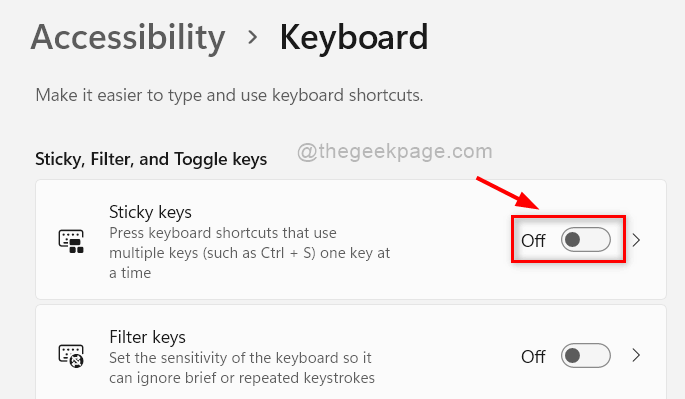
Шаг 5: Теперь вы можете закрыть окно приложения «Настройки».
Таким образом, вы можете отключить залипание клавиш с помощью приложения «Настройки» в вашей системе.
Вот и все, ребята.
Надеюсь, эта статья была интересной и полезной.
Пожалуйста, оставьте нам комментарии ниже. Спасибо!


